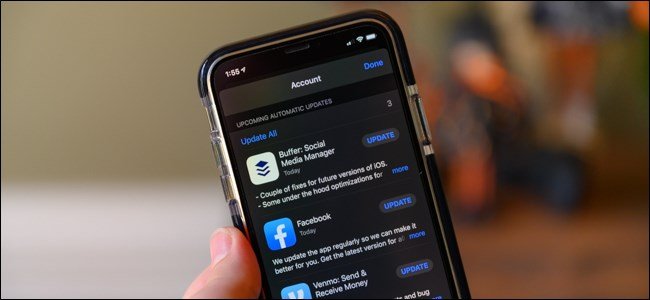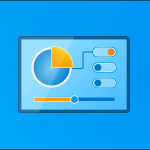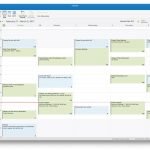iPad ve iPhone uygulama güncelleme adımları iOS 13 ile farklılaştı. Yeni gelen sürümle birlikte uygulamaları nasıl güncelleyebileceğinizi bu yazımızdan öğrenebilirsiniz.
İçerik
iOS 13 ve iPadOS 13 ile Güncellemeler sekmesi Apple Arcade ile değiştirildiğinden bu uygulama güncelleme işlemleri biraz daha karmaşıklaştı. Artık güncelleme yapmak için önce profil simgesine dokunmak gerekiyor.
iPhone veya iPad’iniz, Ayarlar> iTunes ve App Stores’ta “Uygulama Güncellemeleri” seçeneği etkin olduğu sürece uygulama güncellemelerini otomatik olarak yükler. Bu nedenle Apple bu seçeneği bulmayı biraz zorlaştırdı.
iOS 13, iPadOS 13 ve üst sürümler için uygulama güncelleme
- App Store’u açarak başlayın. Simgeyi iPhone veya iPad’inizde bulamıyorsanız, ana ekranda aşağı doğru kaydırın ve uygulamayı bulmak için Spotlight araması kullanın.
- Ardından, ekranın sağ üst köşesinde bulunan hesap resminize dokunun.
- Son güncellenen uygulamaların listesi, Apple ID’nize para eklemek için hesap bilgilerinizin ve seçeneklerin altında bulunabilir.
Kullanılabilir herhangi bir uygulama göremiyorsanız, App Store’u yenilemek için ekranı aşağı kaydırın. Herhangi bir güncelleme mevcutsa, bu listede görünecektir.
Mevcut güncellemelerin tümünü yüklemek için “Tümünü güncelle” yi seçin veya yalnızca belirli güncellemeleri yüklemek için her uygulamanın yanındaki “Güncelle” düğmesine dokunun.
iOS 12 ve alt sürümler için uygulama güncelleme
İPhone veya iPad’iniz iOS 12 veya daha eski bir sürümü kullanıyorsa, güncelleme işlemi yukarıdakilere benzer ve daha kolaydır.
- Başlamak için App Store’u açın.
- Ardından, alt araç çubuğunda bulunan “Güncellemeler” sekmesine dokunun.
- Şimdi son güncellenen uygulamalarınızı, ekranın üst kısmına yakın bulunan mevcut güncellemelerle göreceksiniz. Mevcut güncellemelerin tümünü yüklemek için “Tümünü güncelle” yi seçin veya yalnızca belirli güncellemeleri yüklemek için her uygulamanın yanındaki “Güncelle” düğmesine dokunun.